OPEL VIVARO B 2015.5 Εγχειρίδιο συστήματος Infotainment (in Greek)
Manufacturer: OPEL, Model Year: 2015.5, Model line: VIVARO B, Model: OPEL VIVARO B 2015.5Pages: 167, PDF Size: 2.04 MB
Page 101 of 167
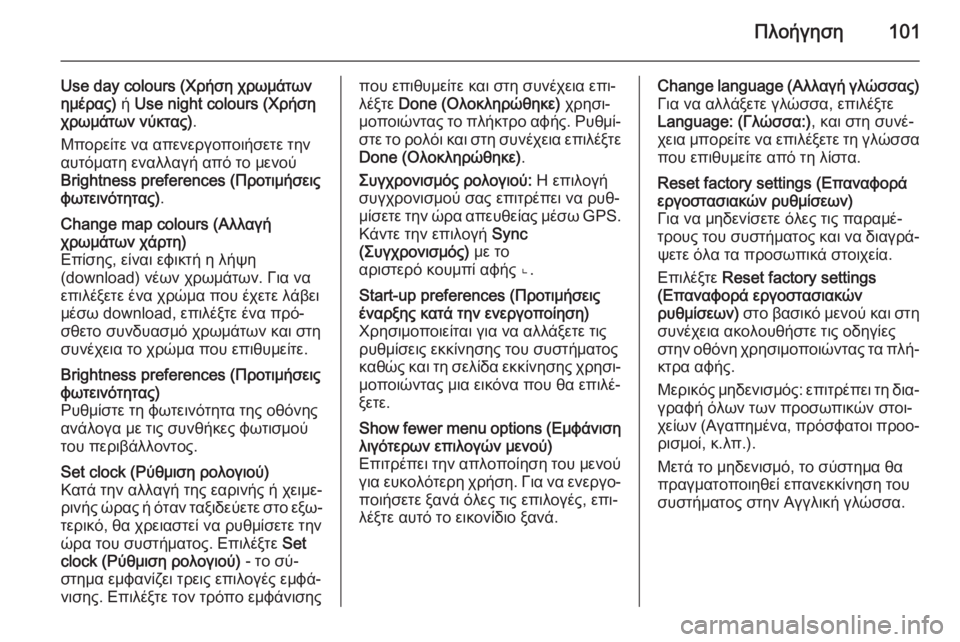
Πλοήγηση101
Use day colours (Χρήση χρωμάτων
ημέρας) ή Use night colours (Χρήση
χρωμάτων νύκτας) .
Μπορείτε να απενεργοποιήσετε την αυτόματη εναλλαγή από το μενού
Brightness preferences (Προτιμήσεις
φωτεινότητας) .Change map colours (Αλλαγή
χρωμάτων χάρτη)
Επίσης, είναι εφικτή η λήψη
(download) νέων χρωμάτων. Για να
επιλέξετε ένα χρώμα που έχετε λάβει
μέσω download, επιλέξτε ένα πρό‐
σθετο συνδυασμό χρωμάτων και στη συνέχεια το χρώμα που επιθυμείτε.Brightness preferences (Προτιμήσειςφωτεινότητας)
Ρυθμίστε τη φωτεινότητα της οθόνης
ανάλογα με τις συνθήκες φωτισμού
του περιβάλλοντος.Set clock (Ρύθμιση ρολογιού)
Κατά την αλλαγή της εαρινής ή χειμε‐
ρινής ώρας ή όταν ταξιδεύετε στο εξω‐ τερικό, θα χρειαστεί να ρυθμίσετε την
ώρα του συστήματος. Επιλέξτε Set
clock (Ρύθμιση ρολογιού) - το σύ‐
στημα εμφανίζει τρεις επιλογές εμφά‐ νισης. Επιλέξτε τον τρόπο εμφάνισηςπου επιθυμείτε και στη συνέχεια επι‐
λέξτε Done (Ολοκληρώθηκε) χρησι‐
μοποιώντας το πλήκτρο αφής. Ρυθμί‐ στε το ρολόι και στη συνέχεια επιλέξτε
Done (Ολοκληρώθηκε) .
Συγχρονισμός ρολογιού: Η επιλογή
συγχρονισμού σας επιτρέπει να ρυθ‐
μίσετε την ώρα απευθείας μέσω GPS.
Κάντε την επιλογή Sync
(Συγχρονισμός) με το
αριστερό κουμπί αφής ⌞.Start-up preferences (Προτιμήσεις
έναρξης κατά την ενεργοποίηση)
Χρησιμοποιείται για να αλλάξετε τις
ρυθμίσεις εκκίνησης του συστήματος
καθώς και τη σελίδα εκκίνησης χρησι‐ μοποιώντας μια εικόνα που θα επιλέ‐
ξετε.Show fewer menu options ( Εμφάνιση
λιγότερων επιλογών μενού)
Επιτρέπει την απλοποίηση του μενού
για ευκολότερη χρήση. Για να ενεργο‐
ποιήσετε ξανά όλες τις επιλογές, επι‐
λέξτε αυτό το εικονίδιο ξανά.Change language (Αλλαγή γλώσσας) Για να αλλάξετε γλώσσα, επιλέξτε
Language: (Γλώσσα:) , και στη συνέ‐
χεια μπορείτε να επιλέξετε τη γλώσσα
που επιθυμείτε από τη λίστα.Reset factory settings (Επαναφορά
εργοστασιακών ρυθμίσεων)
Για να μηδενίσετε όλες τις παραμέ‐ τρους του συστήματος και να διαγρά‐ ψετε όλα τα προσωπικά στοιχεία.
Επιλέξτε Reset factory settings
(Επαναφορά εργοστασιακών
ρυθμίσεων) στο βασικό μενού και στη
συνέχεια ακολουθήστε τις οδηγίες
στην οθόνη χρησιμοποιώντας τα πλή‐ κτρα αφής.
Μερικός μηδενισμός: επιτρέπει τη δια‐
γραφή όλων των προσωπικών στοι‐
χείων (Αγαπημένα, πρόσφατοι προο‐ ρισμοί, κ.λπ.).
Μετά το μηδενισμό, το σύστημα θα
πραγματοποιηθεί επανεκκίνηση του
συστήματος στην Αγγλική γλώσσα.
Page 102 of 167
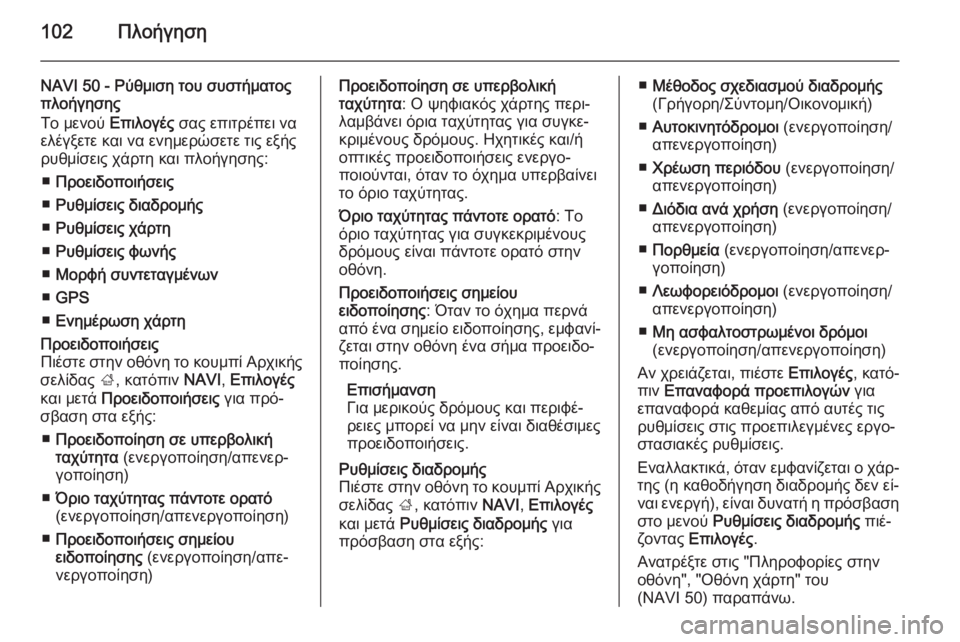
102Πλοήγηση
NAVI 50 - Ρύθμιση του συστήματος
πλοήγησης
Το μενού Επιλογές σας επιτρέπει να
ελέγξετε και να ενημερώσετε τις εξής ρυθμίσεις χάρτη και πλοήγησης:
■ Προειδοποιήσεις
■ Ρυθμίσεις διαδρομής
■ Ρυθμίσεις χάρτη
■ Ρυθμίσεις φωνής
■ Μορφή συντεταγμένων
■ GPS
■ Ενημέρωση χάρτηΠροειδοποιήσεις
Πιέστε στην οθόνη το κουμπί Αρχικής
σελίδας ;, κατόπιν NAVI, Επιλογές
και μετά Προειδοποιήσεις για πρό‐
σβαση στα εξής:
■ Προειδοποίηση σε υπερβολική
ταχύτητα (ενεργοποίηση/απενερ‐
γοποίηση)
■ Όριο ταχύτητας πάντοτε ορατό
(ενεργοποίηση/απενεργοποίηση)
■ Προειδοποιήσεις σημείου
ειδοποίησης (ενεργοποίηση/απε‐
νεργοποίηση)Προειδοποίηση σε υπερβολική
ταχύτητα : Ο ψηφιακός χάρτης περι‐
λαμβάνει όρια ταχύτητας για συγκε‐ κριμένους δρόμους. Ηχητικές και/ή
οπτικές προειδοποιήσεις ενεργο‐
ποιούνται, όταν το όχημα υπερβαίνει
το όριο ταχύτητας.
Όριο ταχύτητας πάντοτε ορατό : Το
όριο ταχύτητας για συγκεκριμένους
δρόμους είναι πάντοτε ορατό στην οθόνη.
Προειδοποιήσεις σημείου
ειδοποίησης : Όταν το όχημα περνά
από ένα σημείο ειδοποίησης, εμφανί‐
ζεται στην οθόνη ένα σήμα προειδο‐
ποίησης.
Επισήμανση
Για μερικούς δρόμους και περιφέ‐
ρειες μπορεί να μην είναι διαθέσιμες
προειδοποιήσεις.Ρυθμίσεις διαδρομής
Πιέστε στην οθόνη το κουμπί Αρχικής
σελίδας ;, κατόπιν NAVI, Επιλογές
και μετά Ρυθμίσεις διαδρομής για
πρόσβαση στα εξής:■ Μέθοδος σχεδιασμού διαδρομής
(Γρήγορη/Σύντομη/Οικονομική)
■ Αυτοκινητόδρομοι (ενεργοποίηση/
απενεργοποίηση)
■ Χρέωση περιόδου (ενεργοποίηση/
απενεργοποίηση)
■ Διόδια ανά χρήση (ενεργοποίηση/
απενεργοποίηση)
■ Πορθμεία (ενεργοποίηση/απενερ‐
γοποίηση)
■ Λεωφορειόδρομοι (ενεργοποίηση/
απενεργοποίηση)
■ Μη ασφαλτοστρωμένοι δρόμοι
(ενεργοποίηση/απενεργοποίηση)
Αν χρειάζεται, πιέστε Επιλογές, κατό‐
πιν Επαναφορά προεπιλογών για
επαναφορά καθεμίας από αυτές τις
ρυθμίσεις στις προεπιλεγμένες εργο‐
στασιακές ρυθμίσεις.
Εναλλακτικά, όταν εμφανίζεται ο χάρ‐
της (η καθοδήγηση διαδρομής δεν εί‐
ναι ενεργή), είναι δυνατή η πρόσβαση
στο μενού Ρυθμίσεις διαδρομής πιέ‐
ζοντας Επιλογές .
Ανατρέξτε στις "Πληροφορίες στην
οθόνη", "Οθόνη χάρτη" του
(NAVI 50) παραπάνω.
Page 103 of 167
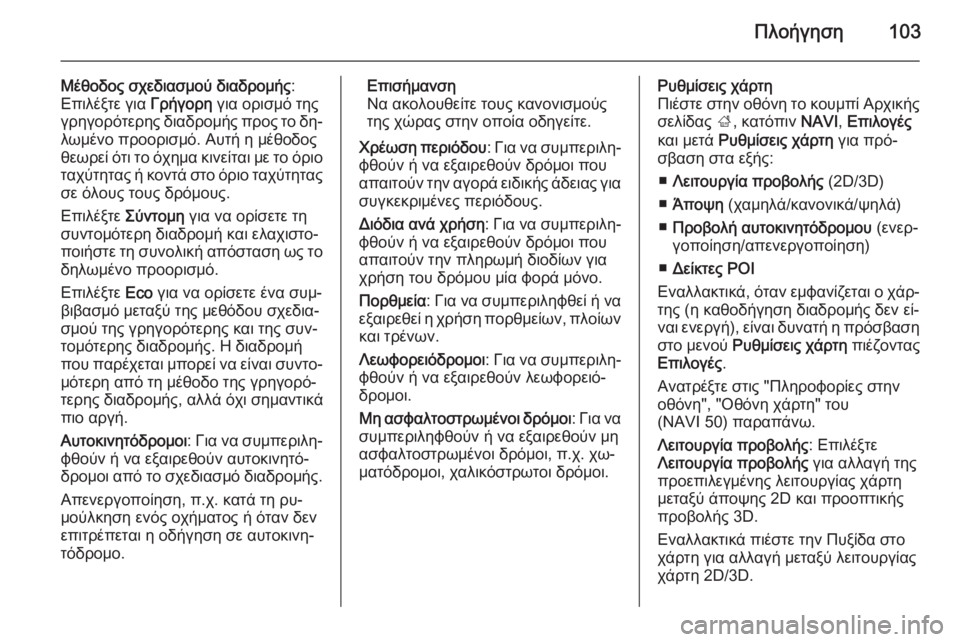
Πλοήγηση103
Μέθοδος σχεδιασμού διαδρομής:
Επιλέξτε για Γρήγορη για ορισμό της
γρηγορότερης διαδρομής προς το δη‐
λωμένο προορισμό. Αυτή η μέθοδος
θεωρεί ότι το όχημα κινείται με το όριο ταχύτητας ή κοντά στο όριο ταχύτητας
σε όλους τους δρόμους.
Επιλέξτε Σύντομη για να ορίσετε τη
συντομότερη διαδρομή και ελαχιστο‐ ποιήστε τη συνολική απόσταση ως το δηλωμένο προορισμό.
Επιλέξτε Eco για να ορίσετε ένα συμ‐
βιβασμό μεταξύ της μεθόδου σχεδια‐
σμού της γρηγορότερης και της συν‐
τομότερης διαδρομής. Η διαδρομή
που παρέχεται μπορεί να είναι συντο‐
μότερη από τη μέθοδο της γρηγορό‐
τερης διαδρομής, αλλά όχι σημαντικά
πιο αργή.
Αυτοκινητόδρομοι : Για να συμπεριλη‐
φθούν ή να εξαιρεθούν αυτοκινητό‐
δρομοι από το σχεδιασμό διαδρομής.
Απενεργοποίηση, π.χ. κατά τη ρυ‐μούλκηση ενός οχήματος ή όταν δεν
επιτρέπεται η οδήγηση σε αυτοκινη‐
τόδρομο.Επισήμανση
Να ακολουθείτε τους κανονισμούς
της χώρας στην οποία οδηγείτε.
Χρέωση περιόδου : Για να συμπεριλη‐
φθούν ή να εξαιρεθούν δρόμοι που απαιτούν την αγορά ειδικής άδειας για
συγκεκριμένες περιόδους.
Διόδια ανά χρήση : Για να συμπεριλη‐
φθούν ή να εξαιρεθούν δρόμοι που
απαιτούν την πληρωμή διοδίων για
χρήση του δρόμου μία φορά μόνο.
Πορθμεία : Για να συμπεριληφθεί ή να
εξαιρεθεί η χρήση πορθμείων, πλοίων
και τρένων.
Λεωφορειόδρομοι : Για να συμπεριλη‐
φθούν ή να εξαιρεθούν λεωφορειό‐ δρομοι.
Μη ασφαλτοστρωμένοι δρόμοι : Για να
συμπεριληφθούν ή να εξαιρεθούν μη
ασφαλτοστρωμένοι δρόμοι, π.χ. χω‐
ματόδρομοι, χαλικόστρωτοι δρόμοι.Ρυθμίσεις χάρτη
Πιέστε στην οθόνη το κουμπί Αρχικής
σελίδας ;, κατόπιν NAVI, Επιλογές
και μετά Ρυθμίσεις χάρτη για πρό‐
σβαση στα εξής:
■ Λειτουργία προβολής (2D/3D)
■ Άποψη (χαμηλά/κανονικά/ψηλά)
■ Προβολή αυτοκινητόδρομου (ενερ‐
γοποίηση/απενεργοποίηση)
■ Δείκτες POI
Εναλλακτικά, όταν εμφανίζεται ο χάρ‐
της (η καθοδήγηση διαδρομής δεν εί‐
ναι ενεργή), είναι δυνατή η πρόσβαση
στο μενού Ρυθμίσεις χάρτη πιέζοντας
Επιλογές .
Ανατρέξτε στις "Πληροφορίες στην
οθόνη", "Οθόνη χάρτη" του
(NAVI 50) παραπάνω.
Λειτουργία προβολής : Επιλέξτε
Λειτουργία προβολής για αλλαγή της
προεπιλεγμένης λειτουργίας χάρτη μεταξύ άποψης 2D και προοπτικής
προβολής 3D.
Εναλλακτικά πιέστε την Πυξίδα στο
χάρτη για αλλαγή μεταξύ λειτουργίας
χάρτη 2D/3D.
Page 104 of 167
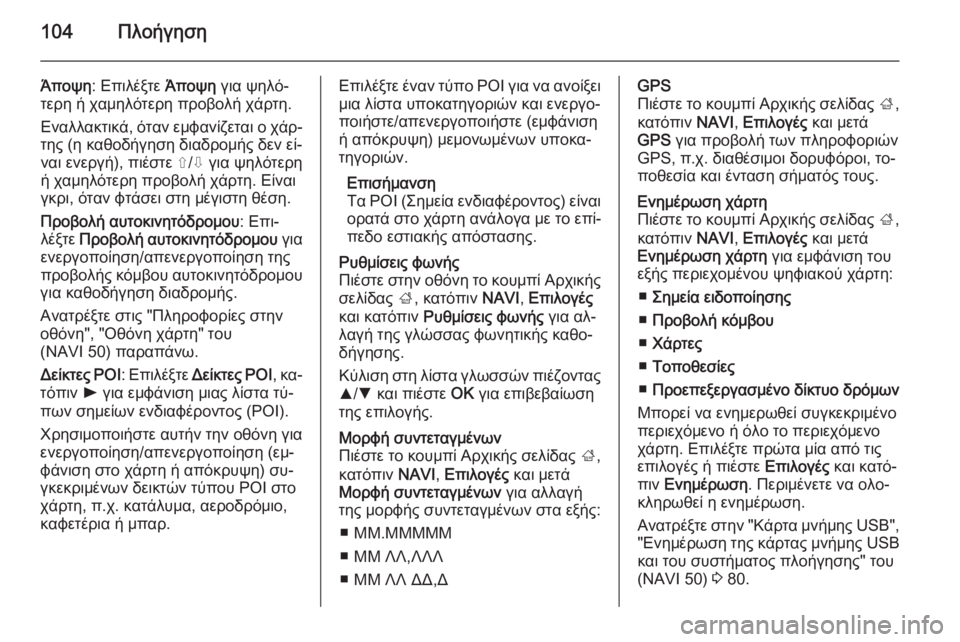
104Πλοήγηση
Άποψη: Επιλέξτε Άποψη για ψηλό‐
τερη ή χαμηλότερη προβολή χάρτη.
Εναλλακτικά, όταν εμφανίζεται ο χάρ‐
της (η καθοδήγηση διαδρομής δεν εί‐
ναι ενεργή), πιέστε ⇧/⇩ για ψηλότερη
ή χαμηλότερη προβολή χάρτη. Είναι
γκρι, όταν φτάσει στη μέγιστη θέση.
Προβολή αυτοκινητόδρομου : Επι‐
λέξτε Προβολή αυτοκινητόδρομου για
ενεργοποίηση/απενεργοποίηση της
προβολής κόμβου αυτοκινητόδρομου
για καθοδήγηση διαδρομής.
Ανατρέξτε στις "Πληροφορίες στην
οθόνη", "Οθόνη χάρτη" του
(NAVI 50) παραπάνω.
Δείκτες POI: Επιλέξτε Δείκτες POI, κα‐
τόπιν l για εμφάνιση μιας λίστα τύ‐
πων σημείων ενδιαφέροντος (POI).
Χρησιμοποιήστε αυτήν την οθόνη για
ενεργοποίηση/απενεργοποίηση (εμ‐
φάνιση στο χάρτη ή απόκρυψη) συ‐
γκεκριμένων δεικτών τύπου POI στο
χάρτη, π.χ. κατάλυμα, αεροδρόμιο,
καφετέρια ή μπαρ.Επιλέξτε έναν τύπο POI για να ανοίξει μια λίστα υποκατηγοριών και ενεργο‐
ποιήστε/απενεργοποιήστε (εμφάνιση
ή απόκρυψη) μεμονωμένων υποκα‐
τηγοριών.
Επισήμανση
Τα POI (Σημεία ενδιαφέροντος) είναι
ορατά στο χάρτη ανάλογα με το επί‐
πεδο εστιακής απόστασης.Ρυθμίσεις φωνής
Πιέστε στην οθόνη το κουμπί Αρχικής
σελίδας ;, κατόπιν NAVI, Επιλογές
και κατόπιν Ρυθμίσεις φωνής για αλ‐
λαγή της γλώσσας φωνητικής καθο‐ δήγησης.
Κύλιση στη λίστα γλωσσών πιέζοντας R /S και πιέστε OK για επιβεβαίωση
της επιλογής.Μορφή συντεταγμένων
Πιέστε το κουμπί Αρχικής σελίδας ;,
κατόπιν NAVI, Επιλογές και μετά
Μορφή συντεταγμένων για αλλαγή
της μορφής συντεταγμένων στα εξής:
■ ΜΜ.ΜΜΜΜΜ
■ ΜΜ ΛΛ,ΛΛΛ
■ ΜΜ ΛΛ ΔΔ,ΔGPS
Πιέστε το κουμπί Αρχικής σελίδας ;,
κατόπιν NAVI, Επιλογές και μετά
GPS για προβολή των πληροφοριών
GPS, π.χ. διαθέσιμοι δορυφόροι, το‐
ποθεσία και ένταση σήματός τους.Ενημέρωση χάρτη
Πιέστε το κουμπί Αρχικής σελίδας ;,
κατόπιν NAVI, Επιλογές και μετά
Ενημέρωση χάρτη για εμφάνιση του
εξής περιεχομένου ψηφιακού χάρτη:
■ Σημεία ειδοποίησης
■ Προβολή κόμβου
■ Χάρτες
■ Τοποθεσίες
■ Προεπεξεργασμένο δίκτυο δρόμων
Μπορεί να ενημερωθεί συγκεκριμένο
περιεχόμενο ή όλο το περιεχόμενο
χάρτη. Επιλέξτε πρώτα μία από τις
επιλογές ή πιέστε Επιλογές και κατό‐
πιν Ενημέρωση . Περιμένετε να ολο‐
κληρωθεί η ενημέρωση.
Ανατρέξτε στην "Κάρτα μνήμης USB", " Ενημέρωση της κάρτας μνήμης USB
και του συστήματος πλοήγησης" του
(NAVI 50) 3 80.
Page 105 of 167
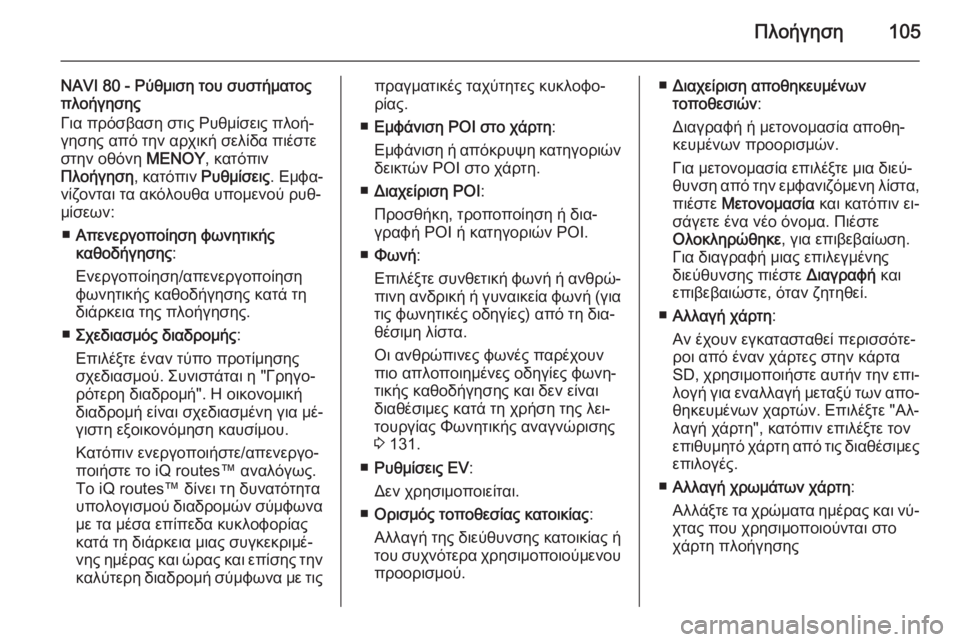
Πλοήγηση105
NAVI 80 - Ρύθμιση του συστήματοςπλοήγησης
Για πρόσβαση στις Ρυθμίσεις πλοή‐
γησης από την αρχική σελίδα πιέστε
στην οθόνη ΜΕΝΟΥ, κατόπιν
Πλοήγηση , κατόπιν Ρυθμίσεις . Εμφα‐
νίζονται τα ακόλουθα υπομενού ρυθ‐
μίσεων:
■ Απενεργοποίηση φωνητικής
καθοδήγησης :
Ενεργοποίηση/απενεργοποίηση φωνητικής καθοδήγησης κατά τη
διάρκεια της πλοήγησης.
■ Σχεδιασμός διαδρομής :
Επιλέξτε έναν τύπο προτίμησης σχεδιασμού. Συνιστάται η "Γρηγο‐
ρότερη διαδρομή". Η οικονομική
διαδρομή είναι σχεδιασμένη για μέ‐
γιστη εξοικονόμηση καυσίμου.
Κατόπιν ενεργοποιήστε/απενεργο‐
ποιήστε το iQ routes™ αναλόγως.
Το iQ routes™ δίνει τη δυνατότητα
υπολογισμού διαδρομών σύμφωνα
με τα μέσα επίπεδα κυκλοφορίας
κατά τη διάρκεια μιας συγκεκριμέ‐
νης ημέρας και ώρας και επίσης την καλύτερη διαδρομή σύμφωνα με τιςπραγματικές ταχύτητες κυκλοφο‐
ρίας.
■ Εμφάνιση POI στο χάρτη :
Εμφάνιση ή απόκρυψη κατηγοριών
δεικτών POI στο χάρτη.
■ Διαχείριση POI :
Προσθήκη, τροποποίηση ή δια‐
γραφή POI ή κατηγοριών POI.
■ Φωνή :
Επιλέξτε συνθετική φωνή ή ανθρώ‐ πινη ανδρική ή γυναικεία φωνή (για τις φωνητικές οδηγίες) από τη δια‐
θέσιμη λίστα.
Οι ανθρώπινες φωνές παρέχουν
πιο απλοποιημένες οδηγίες φωνη‐
τικής καθοδήγησης και δεν είναι
διαθέσιμες κατά τη χρήση της λει‐
τουργίας Φωνητικής αναγνώρισης
3 131.
■ Ρυθμίσεις EV :
Δεν χρησιμοποιείται.
■ Ορισμός τοποθεσίας κατοικίας :
Αλλαγή της διεύθυνσης κατοικίας ή
του συχνότερα χρησιμοποιούμενου προορισμού.■ Διαχείριση αποθηκευμένων
τοποθεσιών :
Διαγραφή ή μετονομασία αποθη‐
κευμένων προορισμών.
Για μετονομασία επιλέξτε μια διεύ‐ θυνση από την εμφανιζόμενη λίστα,
πιέστε Μετονομασία και κατόπιν ει‐
σάγετε ένα νέο όνομα. Πιέστε
Ολοκληρώθηκε , για επιβεβαίωση.
Για διαγραφή μιας επιλεγμένης
διεύθυνσης πιέστε Διαγραφή και
επιβεβαιώστε, όταν ζητηθεί.
■ Αλλαγή χάρτη :
Αν έχουν εγκατασταθεί περισσότε‐
ροι από έναν χάρτες στην κάρτα
SD, χρησιμοποιήστε αυτήν την επι‐
λογή για εναλλαγή μεταξύ των απο‐
θηκευμένων χαρτών. Επιλέξτε "Αλ‐
λαγή χάρτη", κατόπιν επιλέξτε τον
επιθυμητό χάρτη από τις διαθέσιμες
επιλογές.
■ Αλλαγή χρωμάτων χάρτη :
Αλλάξτε τα χρώματα ημέρας και νύ‐ χτας που χρησιμοποιούνται στοχάρτη πλοήγησης
Page 106 of 167
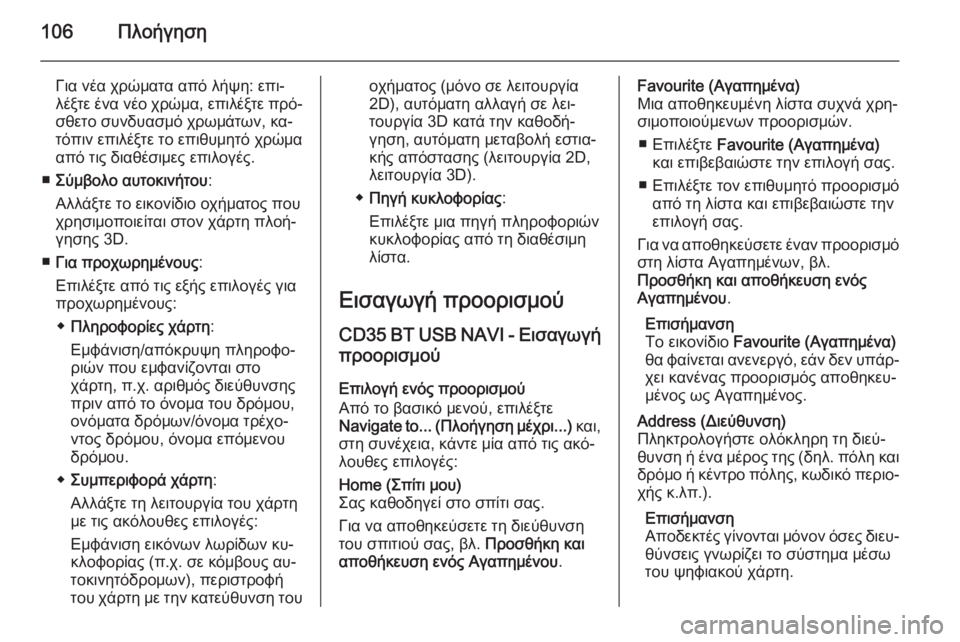
106Πλοήγηση
Για νέα χρώματα από λήψη: επι‐
λέξτε ένα νέο χρώμα, επιλέξτε πρό‐ σθετο συνδυασμό χρωμάτων, κα‐
τόπιν επιλέξτε το επιθυμητό χρώμα
από τις διαθέσιμες επιλογές.
■ Σύμβολο αυτοκινήτου :
Αλλάξτε το εικονίδιο οχήματος που
χρησιμοποιείται στον χάρτη πλοή‐
γησης 3D.
■ Για προχωρημένους :
Επιλέξτε από τις εξής επιλογές για
προχωρημένους:
◆ Πληροφορίες χάρτη :
Εμφάνιση/απόκρυψη πληροφο‐
ριών που εμφανίζονται στο
χάρτη, π.χ. αριθμός διεύθυνσης
πριν από το όνομα του δρόμου,
ονόματα δρόμων/όνομα τρέχο‐
ντος δρόμου, όνομα επόμενου
δρόμου.
◆ Συμπεριφορά χάρτη :
Αλλάξτε τη λειτουργία του χάρτη
με τις ακόλουθες επιλογές:
Εμφάνιση εικόνων λωρίδων κυ‐
κλοφορίας (π.χ. σε κόμβους αυ‐
τοκινητόδρομων), περιστροφή
του χάρτη με την κατεύθυνση τουοχήματος (μόνο σε λειτουργία 2D), αυτόματη αλλαγή σε λει‐
τουργία 3D κατά την καθοδή‐
γηση, αυτόματη μεταβολή εστια‐
κής απόστασης (λειτουργία 2D,
λειτουργία 3D).
◆ Πηγή κυκλοφορίας :
Επιλέξτε μια πηγή πληροφοριών
κυκλοφορίας από τη διαθέσιμη
λίστα.
Εισαγωγή προορισμού CD35 BT USB NAVI - Εισαγωγή
προορισμού
Επιλογή ενός προορισμού
Από το βασικό μενού, επιλέξτε
Navigate to... (Πλοήγηση μέχρι...) και,
στη συνέχεια, κάντε μία από τις ακό‐
λουθες επιλογές:Home (Σπίτι μου)
Σας καθοδηγεί στο σπίτι σας.
Για να αποθηκεύσετε τη διεύθυνση
του σπιτιού σας, βλ. Προσθήκη και
αποθήκευση ενός Αγαπημένου .Favourite (Αγαπημένα)
Μια αποθηκευμένη λίστα συχνά χρη‐
σιμοποιούμενων προορισμών.
■ Επιλέξτε Favourite (Αγαπημένα)
και επιβεβαιώστε την επιλογή σας.
■ Επιλέξτε τον επιθυμητό προορισμό από τη λίστα και επιβεβαιώστε την
επιλογή σας.
Για να αποθηκεύσετε έναν προορισμό στη λίστα Αγαπημένων, βλ.
Προσθήκη και αποθήκευση ενός
Αγαπημένου .
Επισήμανση
Το εικονίδιο Favourite (Αγαπημένα)
θα φαίνεται ανενεργό, εάν δεν υπάρ‐
χει κανένας προορισμός αποθηκευ‐
μένος ως Αγαπημένος.Address (Διεύθυνση)
Πληκτρολογήστε ολόκληρη τη διεύ‐
θυνση ή ένα μέρος της ( δηλ. πόλη και
δρόμο ή κέντρο πόλης, κωδικό περιο‐
χής κ.λπ.).
Επισήμανση
Αποδεκτές γίνονται μόνον όσες διευ‐ θύνσεις γνωρίζει το σύστημα μέσω
του ψηφιακού χάρτη.
Page 107 of 167
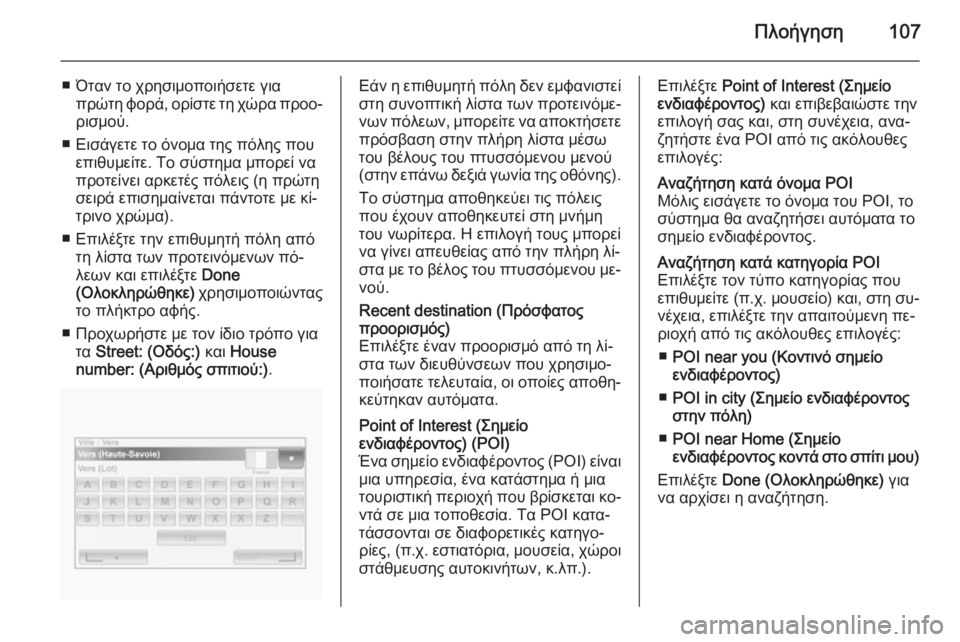
Πλοήγηση107
■ Όταν το χρησιμοποιήσετε γιαπρώτη φορά, ορίστε τη χώρα προο‐ρισμού.
■ Εισάγετε το όνομα της πόλης που επιθυμείτε. Το σύστημα μπορεί να
προτείνει αρκετές πόλεις (η πρώτη
σειρά επισημαίνεται πάντοτε με κί‐
τρινο χρώμα).
■ Επιλέξτε την επιθυμητή πόλη από τη λίστα των προτεινόμενων πό‐
λεων και επιλέξτε Done
(Ολοκληρώθηκε) χρησιμοποιώντας
το πλήκτρο αφής.
■ Προχωρήστε με τον ίδιο τρόπο για τα Street: (Οδός:) και House
number: (Αριθμός σπιτιού:) .Εάν η επιθυμητή πόλη δεν εμφανιστεί
στη συνοπτική λίστα των προτεινόμε‐
νων πόλεων, μπορείτε να αποκτήσετε
πρόσβαση στην πλήρη λίστα μέσω
του βέλους του πτυσσόμενου μενού
(στην επάνω δεξιά γωνία της οθόνης).
Το σύστημα αποθηκεύει τις πόλεις
που έχουν αποθηκευτεί στη μνήμη
του νωρίτερα. Η επιλογή τους μπορεί
να γίνει απευθείας από την πλήρη λί‐
στα με το βέλος του πτυσσόμενου με‐ νού.Recent destination (Πρόσφατος
προορισμός)
Επιλέξτε έναν προορισμό από τη λί‐
στα των διευθύνσεων που χρησιμο‐
ποιήσατε τελευταία, οι οποίες αποθη‐
κεύτηκαν αυτόματα.Point of Interest (Σημείο
ενδιαφέροντος) (POI)
Ένα σημείο ενδιαφέροντος (POI) είναι
μια υπηρεσία, ένα κατάστημα ή μια
τουριστική περιοχή που βρίσκεται κο‐ ντά σε μια τοποθεσία. Τα POI κατα‐
τάσσονται σε διαφορετικές κατηγο‐
ρίες, (π.χ. εστιατόρια, μουσεία, χώροι
στάθμευσης αυτοκινήτων, κ.λπ.).Επιλέξτε Point of Interest (Σημείο
ενδιαφέροντος) και επιβεβαιώστε την
επιλογή σας και, στη συνέχεια, ανα‐
ζητήστε ένα POI από τις ακόλουθες
επιλογές:Αναζήτηση κατά όνομα POI
Μόλις εισάγετε το όνομα του POI, το
σύστημα θα αναζητήσει αυτόματα το
σημείο ενδιαφέροντος.Αναζήτηση κατά κατηγορία POI
Επιλέξτε τον τύπο κατηγορίας που
επιθυμείτε (π.χ. μουσείο) και, στη συ‐
νέχεια, επιλέξτε την απαιτούμενη πε‐
ριοχή από τις ακόλουθες επιλογές:
■ POI near you (Κοντινό σημείο
ενδιαφέροντος)
■ POI in city (Σημείο ενδιαφέροντος
στην πόλη)
■ POI near Home (Σημείο
ενδιαφέροντος κοντά στο σπίτι μου)
Επιλέξτε Done (Ολοκληρώθηκε) για
να αρχίσει η αναζήτηση.
Page 108 of 167
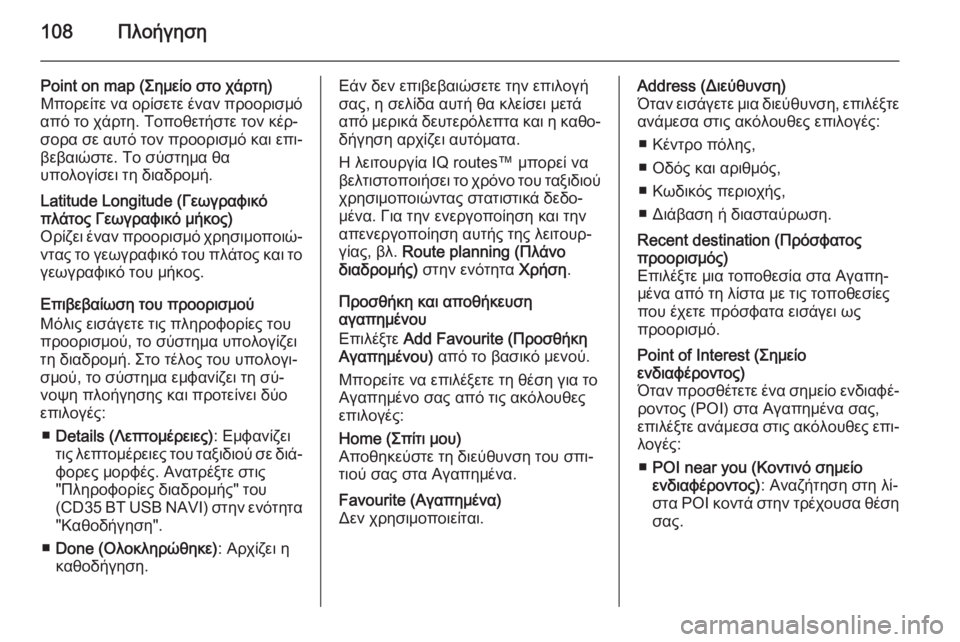
108Πλοήγηση
Point on map (Σημείο στο χάρτη)
Μπορείτε να ορίσετε έναν προορισμό
από το χάρτη. Τοποθετήστε τον κέρ‐
σορα σε αυτό τον προορισμό και επι‐
βεβαιώστε. Το σύστημα θα
υπολογίσει τη διαδρομή.Latitude Longitude (Γεωγραφικό
πλάτος Γεωγραφικό μήκος)
Ορίζει έναν προορισμό χρησιμοποιώ‐ ντας το γεωγραφικό του πλάτος και το
γεωγραφικό του μήκος.
Επιβεβαίωση του προορισμού
Μόλις εισάγετε τις πληροφορίες του
προορισμού, το σύστημα υπολογίζει
τη διαδρομή. Στο τέλος του υπολογι‐
σμού, το σύστημα εμφανίζει τη σύ‐
νοψη πλοήγησης και προτείνει δύο
επιλογές:
■ Details (Λεπτομέρειες) : Εμφανίζει
τις λεπτομέρειες του ταξιδιού σε διά‐
φορες μορφές. Ανατρέξτε στις
"Πληροφορίες διαδρομής" του
(CD35 BT USB NAVI) στην ενότητα "Καθοδήγηση".
■ Done (Ολοκληρώθηκε) : Αρχίζει η
καθοδήγηση.
Εάν δεν επιβεβαιώσετε την επιλογή
σας, η σελίδα αυτή θα κλείσει μετά
από μερικά δευτερόλεπτα και η καθο‐
δήγηση αρχίζει αυτόματα.
Η λειτουργία IQ routes™ μπορεί να
βελτιστοποιήσει το χρόνο του ταξιδιού
χρησιμοποιώντας στατιστικά δεδο‐
μένα. Για την ενεργοποίηση και την
απενεργοποίηση αυτής της λειτουρ‐
γίας, βλ. Route planning (Πλάνο
διαδρομής) στην ενότητα Χρήση.
Προσθήκη και αποθήκευση
αγαπημένου
Επιλέξτε Add Favourite (Προσθήκη
Αγαπημένου) από το βασικό μενού.
Μπορείτε να επιλέξετε τη θέση για το Αγαπημένο σας από τις ακόλουθες
επιλογές:Home (Σπίτι μου) Αποθηκεύστε τη διεύθυνση του σπι‐
τιού σας στα Αγαπημένα.Favourite (Αγαπημένα)
Δεν χρησιμοποιείται.Address (Διεύθυνση)
Όταν εισάγετε μια διεύθυνση, επιλέξτε
ανάμεσα στις ακόλουθες επιλογές:
■ Κέντρο πόλης,
■ Οδός και αριθμός,
■ Κωδικός περιοχής,
■ Διάβαση ή διασταύρωση.Recent destination (Πρόσφατος προορισμός)
Επιλέξτε μια τοποθεσία στα Αγαπη‐ μένα από τη λίστα με τις τοποθεσίες
που έχετε πρόσφατα εισάγει ως
προορισμό.Point of Interest (Σημείο
ενδιαφέροντος)
Όταν προσθέτετε ένα σημείο ενδιαφέ‐ ροντος (POI) στα Αγαπημένα σας,
επιλέξτε ανάμεσα στις ακόλουθες επι‐
λογές:
■ POI near you (Κοντινό σημείο
ενδιαφέροντος) : Αναζήτηση στη λί‐
στα POI κοντά στην τρέχουσα θέση
σας.
Page 109 of 167
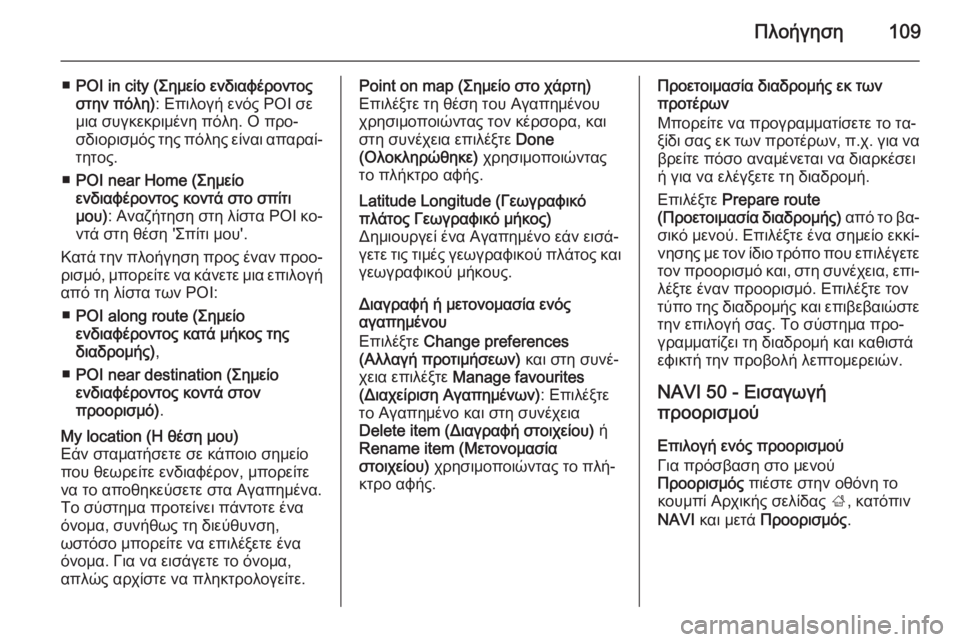
Πλοήγηση109
■POI in city (Σημείο ενδιαφέροντος
στην πόλη) : Επιλογή ενός POI σε
μια συγκεκριμένη πόλη. Ο προ‐
σδιορισμός της πόλης είναι απαραί‐ τητος.
■ POI near Home (Σημείο
ενδιαφέροντος κοντά στο σπίτι
μου) : Αναζήτηση στη λίστα POI κο‐
ντά στη θέση 'Σπίτι μου'.
Κατά την πλοήγηση προς έναν προο‐ ρισμό, μπορείτε να κάνετε μια επιλογήαπό τη λίστα των POI:
■ POI along route (Σημείο
ενδιαφέροντος κατά μήκος της
διαδρομής) ,
■ POI near destination (Σημείο
ενδιαφέροντος κοντά στον
προορισμό) .My location (Η θέση μου)
Εάν σταματήσετε σε κάποιο σημείο
που θεωρείτε ενδιαφέρον, μπορείτε
να το αποθηκεύσετε στα Αγαπημένα.
Το σύστημα προτείνει πάντοτε ένα
όνομα, συνήθως τη διεύθυνση,
ωστόσο μπορείτε να επιλέξετε ένα
όνομα. Για να εισάγετε το όνομα,
απλώς αρχίστε να πληκτρολογείτε.Point on map (Σημείο στο χάρτη)
Επιλέξτε τη θέση του Αγαπημένου χρησιμοποιώντας τον κέρσορα, και
στη συνέχεια επιλέξτε Done
(Ολοκληρώθηκε) χρησιμοποιώντας
το πλήκτρο αφής.Latitude Longitude (Γεωγραφικό
πλάτος Γεωγραφικό μήκος)
Δημιουργεί ένα Αγαπημένο εάν εισά‐ γετε τις τιμές γεωγραφικού πλάτος και
γεωγραφικού μήκους.
Διαγραφή ή μετονομασία ενός
αγαπημένου
Επιλέξτε Change preferences
(Αλλαγή προτιμήσεων) και στη συνέ‐
χεια επιλέξτε Manage favourites
(Διαχείριση Αγαπημένων) : Επιλέξτε
το Αγαπημένο και στη συνέχεια
Delete item (Διαγραφή στοιχείου) ή
Rename item (Μετονομασία
στοιχείου) χρησιμοποιώντας το πλή‐
κτρο αφής.
Προετοιμασία διαδρομής εκ των
προτέρων
Μπορείτε να προγραμματίσετε το τα‐
ξίδι σας εκ των προτέρων, π.χ. για να
βρείτε πόσο αναμένεται να διαρκέσει
ή για να ελέγξετε τη διαδρομή.
Επιλέξτε Prepare route
( Προετοιμασία διαδρομής) από το βα‐
σικό μενού. Επιλέξτε ένα σημείο εκκί‐
νησης με τον ίδιο τρόπο που επιλέγετε
τον προορισμό και, στη συνέχεια, επι‐
λέξτε έναν προορισμό. Επιλέξτε τον
τύπο της διαδρομής και επιβεβαιώστε την επιλογή σας. Το σύστημα προ‐
γραμματίζει τη διαδρομή και καθιστά
εφικτή την προβολή λεπτομερειών.
NAVI 50 - Εισαγωγή
προορισμού
Επιλογή ενός προορισμού
Για πρόσβαση στο μενού
Προορισμός πιέστε στην οθόνη το
κουμπί Αρχικής σελίδας ;, κατόπιν
NAVI και μετά Προορισμός .
Page 110 of 167
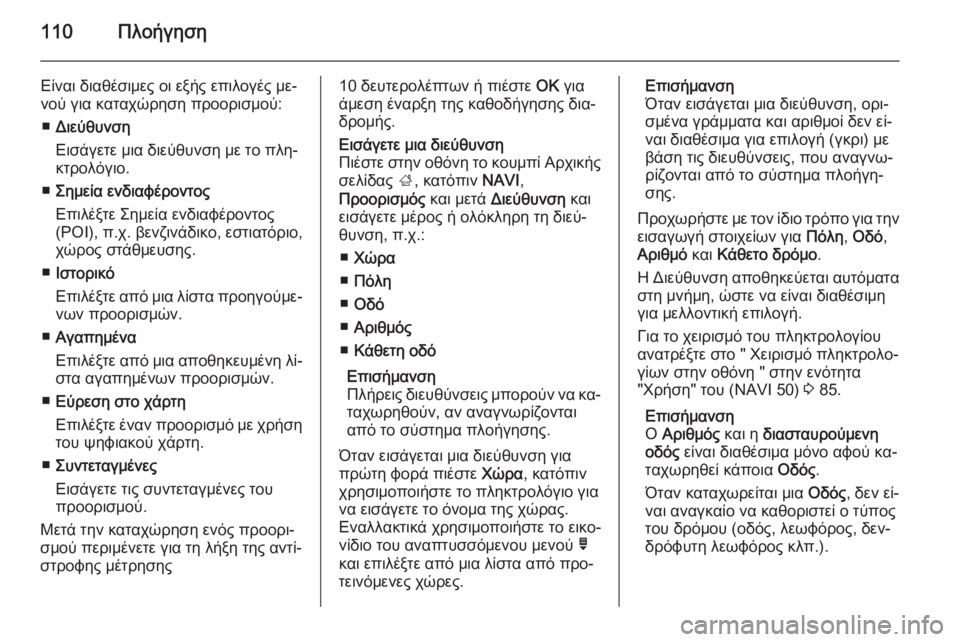
110Πλοήγηση
Είναι διαθέσιμες οι εξής επιλογές με‐
νού για καταχώρηση προορισμού:
■ Διεύθυνση
Εισάγετε μια διεύθυνση με το πλη‐
κτρολόγιο.
■ Σημεία ενδιαφέροντος
Επιλέξτε Σημεία ενδιαφέροντος
(POI), π.χ. βενζινάδικο, εστιατόριο,
χώρος στάθμευσης.
■ Ιστορικό
Επιλέξτε από μια λίστα προηγούμε‐ νων προορισμών.
■ Αγαπημένα
Επιλέξτε από μια αποθηκευμένη λί‐ στα αγαπημένων προορισμών.
■ Εύρεση στο χάρτη
Επιλέξτε έναν προορισμό με χρήση
του ψηφιακού χάρτη.
■ Συντεταγμένες
Εισάγετε τις συντεταγμένες του
προορισμού.
Μετά την καταχώρηση ενός προορι‐
σμού περιμένετε για τη λήξη της αντί‐
στροφης μέτρησης10 δευτερολέπτων ή πιέστε ΟΚ για
άμεση έναρξη της καθοδήγησης δια‐ δρομής.Εισάγετε μια διεύθυνση
Πιέστε στην οθόνη το κουμπί Αρχικής
σελίδας ;, κατόπιν NAVI,
Προορισμός και μετά Διεύθυνση και
εισάγετε μέρος ή ολόκληρη τη διεύ‐
θυνση, π.χ.:
■ Χώρα
■ Πόλη
■ Οδό
■ Αριθμός
■ Κάθετη οδό
Επισήμανση
Πλήρεις διευθύνσεις μπορούν να κα‐ ταχωρηθούν, αν αναγνωρίζονται
από το σύστημα πλοήγησης.
Όταν εισάγεται μια διεύθυνση για
πρώτη φορά πιέστε Χώρα, κατόπιν
χρησιμοποιήστε το πληκτρολόγιο για να εισάγετε το όνομα της χώρας.
Εναλλακτικά χρησιμοποιήστε το εικο‐
νίδιο του αναπτυσσόμενου μενού ó
και επιλέξτε από μια λίστα από προ‐
τεινόμενες χώρες.Επισήμανση
Όταν εισάγεται μια διεύθυνση, ορι‐
σμένα γράμματα και αριθμοί δεν εί‐
ναι διαθέσιμα για επιλογή (γκρι) με
βάση τις διευθύνσεις, που αναγνω‐
ρίζονται από το σύστημα πλοήγη‐
σης.
Προχωρήστε με τον ίδιο τρόπο για την εισαγωγή στοιχείων για Πόλη, Οδό ,
Αριθμό και Κάθετο δρόμο .
Η Διεύθυνση αποθηκεύεται αυτόματα
στη μνήμη, ώστε να είναι διαθέσιμη
για μελλοντική επιλογή.
Για το χειρισμό του πληκτρολογίου ανατρέξτε στο " Χειρισμό πληκτρολο‐
γίων στην οθόνη " στην ενότητα
"Χρήση" του (NAVI 50) 3 85.
Επισήμανση
Ο Αριθμός και η διασταυρούμενη
οδός είναι διαθέσιμα μόνο αφού κα‐
ταχωρηθεί κάποια Οδός.
Όταν καταχωρείται μια Οδός, δεν εί‐
ναι αναγκαίο να καθοριστεί ο τύπος του δρόμου (οδός, λεωφόρος, δεν‐
δρόφυτη λεωφόρος κλπ.).